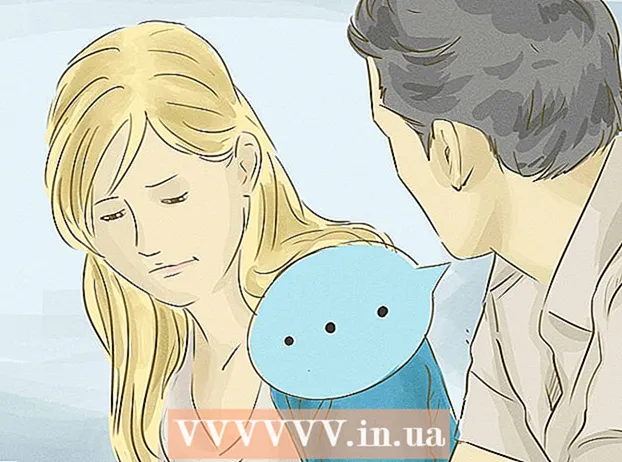Автор:
Randy Alexander
Дата На Създаване:
4 Април 2021
Дата На Актуализиране:
1 Юли 2024
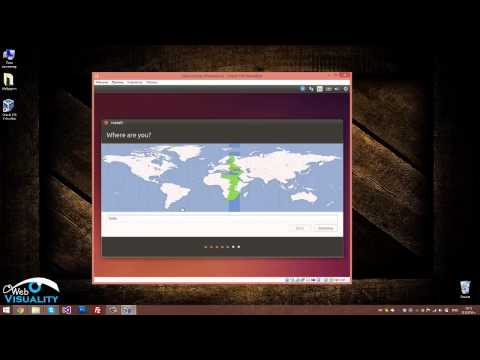
Съдържание
Този wikiHow ви учи как да инсталирате най-новата версия на Java Runtime Environment (JRE) на Linux компютър.
Стъпки
Метод 1 от 4: Инсталирайте на Linux без RPM
Отворете Страница за изтегляне на Java за Linux. Ще видите редица опции.

Щракнете Linux. Тази връзка е в средата на страницата. Инсталационният файл на Java ще бъде изтеглен.- Можете също да щракнете върху версия Linux X64 ако искате да инсталирате 64-битова Java.
Запишете името на файла. Най-новата версия на Java е 8-ма версия, но може да се нуждаете и от актуализирания номер на версията след раздела "8u" в края на името на файла.
- Например вашият файл може да бъде наречен "jre-8u151", това е версия 8, актуализация 151.

Отворете командния ред. Тази стъпка ще варира в зависимост от версията на Linux, но обикновено можете да намерите командния ред, като отворите приложението Terminal или щракнете върху лентата в горната или долната част на екрана.
Променете инсталационната директория. Внос CD влезте в контролния панел, натиснете интервал веднъж, след това въведете пътя (напр / usr / java / щракнете върху след това натиснете ↵ Въведете.

Въведете командата за инсталиране. Тип катран zxvf, натиснете веднъж интервала и след това въведете пълното име на файла. Това зависи от версията на Java и кога сте я изтеглили.- От октомври 2017 г. ще трябва да влезете tar zxvf jre-8u151-linux-i586.tar.
Натиснете ↵ Въведете. Java ще бъде инсталирана на компютъра в папката, озаглавена "jre1.8.0_", където "", където "update" е номерът на версията (например: 151). реклама
Метод 2 от 4: Инсталирайте на RPM Linux
Отворете Страница за изтегляне на Java за Linux. Ще видите редица опции.
Щракнете Linux RPM в средата на страницата. Инсталационният файл на Java за RPM ще бъде изтеглен.
- Можете също да щракнете върху версия Linux RPM X64 ако искате да инсталирате 64-битова Java.
Запишете името на файла. Най-новата версия на Java е 8-ма версия, но може да се нуждаете и от актуализирания номер на версията след раздела "8u" в края на името на файла.
- Например файлът ви може да бъде наречен "jre-8u151", това е версия 8 и актуализация 151.
Отворете командния ред. Тази стъпка ще варира в зависимост от версията на Linux, но обикновено можете да намерите командния ред, като отворите приложението Terminal или щракнете върху лентата в горната / долната част на екрана.
Въведете главната команда. Тип sudo su и натиснете ↵ Въведете. Командният ред ще поиска паролата на потребителя.
Въведете паролата за вашия акаунт. Въведете паролата за акаунта и докоснете ↵ Въведете. Докато имате разширен достъп (или root) до вашия акаунт, това ще ви позволи да инсталирате Java.
- Ако нямате root достъп в акаунта, ще трябва да въведете паролата за акаунта с root достъп.
Променете инсталационната директория. Внос CD влезте в контролния панел, натиснете интервал веднъж, след това въведете пътя (напр / usr / java / щракнете върху след това натиснете ↵ Въведете.
Въведете командата за инсталиране. Тип rpm -ivh, натиснете интервала веднъж, въведете пълното име на файла и след това докоснете ↵ Въведете. Java ще бъде инсталирана на компютъра.
- Името на файла ще зависи от това, когато го изтеглите. От октомври 2017 г. ще трябва да влезете rpm -ivh jre-8u151-linux-i586.rpm след това натиснете ↵ Въведете.
- Изтеглете надстройка на файла. Внос rpm -Uvh jre-8u73-linux-i586.rpm и натиснете ↵ Въведете. Това ще провери за актуализации на пакета Java и ще ги приложи, ако е възможно. реклама
Метод 3 от 4: Инсталиране на Ubuntu (OpenJDK)
Отворете командния ред. Натиснете Ctrl+Alt+т на клавиатурата или щракнете върху иконата на черна рамка с бял "> _" в лявата част на екрана.
Въведете командата за актуализация. Тип sudo apt-get update && sudo apt-get upgrade -y и натиснете ↵ Въведете. Списъкът с пакети ще бъде обновен и всички налични актуализации ще бъдат инсталирани за вас.
Въведете паролата си, ако бъдете попитани. Ако бъдете помолени за потребителска парола, ще трябва да я въведете и да докоснете ↵ Въведете.
Уверете се, че Java не е инсталирана. Внос java -версия и натиснете ↵ Въведете. Ако видите съобщението „Програмата„ java “може да бъде намерена в следните пакети“, Java не е инсталирана на вашия компютър.
- Ако Java е инсталирана, трябва да видите командния ред, отчитащ текущата версия на Java на вашия компютър.
Въведете командата за инсталиране. Внос sudo apt-get install default-jre в командния ред, след което натиснете ↵ Въведете. Java ще бъде инсталирана в директорията по подразбиране на вашия компютър Ubuntu.
- Ако тази команда не работи, опитайте да въведете sudo apt-get инсталирайте openjdk-8-jdk за подмяна
Метод 4 от 4: Инсталирайте на Ubuntu 16.04 чрез PPA
На първо място, това е инсталационен пакет на трета страна, така че системата за управление на пакети на Linux дистрибуцията (често наричана дистрибуция) не може да направи инвентаризация на този пакет, така че бъдете внимателни. Първо, все пак трябва да натиснете Ctrl+Alt+т за да отворите терминала.
Уверете се, че системата е актуална. След импортиране sudo apt-get update && sudo apt-get upgrade -y Въведете, системата ще ви подкани да въведете паролата, въведете паролата и натиснете ↵ ВъведетеИмайте предвид, че няма да се появят точки или звездички, докато пишете и това е нормално.
- Въпреки че тази стъпка не е технически задължителна, винаги се препоръчва да я направите, преди да инсталираме каквото и да е съдържание, така че е добра идея да поддържате системата си актуална, за да избегнете много проблеми.
Добавете PPA хранилището към системата. Внос sudo add-apt-repository ppa: webupd8team / java след това натиснете ↵ Въведете.
Актуализирайте отново списъците с пакети. Моля, въведете sudo apt-get update и изчакайте пакетите да се обновят.
Инсталирайте пакета. Внос sudo apt-get install oracle-java9-installer -y.
- Може да бъдете помолени да въведете парола, след това въведете и докоснете ↵ ВъведетеИмайте предвид, че няма да се появят точки или звездички, докато пишете и това е нормално.
Задайте Oracle Java по подразбиране. На много производни на Ubuntu OpenJDK обикновено е използваната Java по подразбиране. Ако искате Java на Oracle да се използва по подразбиране, трябва да въведете sudo apt install oracle-java9-set-default. реклама
Съвети
- Въпреки че има много начини за зареждане на Java с помощта на програмен интерфейс (като графичния потребителски интерфейс - GUI), процесът на инсталиране ще отнеме значително по-малко време, ако използвате командния ред.
Внимание
- Oracle Java вече не се поддържа на Ubuntu. Вместо това можете да използвате OpenJDK (безплатната версия на Oracle Java).
- Oracle не разпространява package.deb, всеки Oracle Java package.deb идва от трета страна и може да навреди на вашата система.